
Anleitung: animierte GIFs mit Photoshop erstellen
Im letzten Blog-Post haben wir darüber berichtet, wie ihr GIFs mittels Online-Tools erstellt. Heute zeigen wir euch Schritt für Schritt, wie die Erstellung von animierten GIFs mit Photoshop geht.
Zuerst muss man die Bilddateien, die später die Animation ergeben, in separaten Ebenen in einer Photoshop-Datei öffnen.
Anschliessend muss die Zeitleiste-Fenster geöffnet werden. Gehe dazu im Menü auf den Punkt FENSTER–>ZEITLEISTE. Klicke nun auf den Button VIDEOZEITLEISTE ERSTELLEN. Jetzt erscheinen die Ebenen mit einem violetten Kasten, den ihr beliebig vergrössern könnt.
Hier könnt ihr steuern, wie lange ein Bildelement angezeigt werden soll und wann das nächste erscheint. In diesem Beispiel habe ich für jedes Bild eine Verweildauer von 5 Frames gewählt, um eine halbwegs flüssige Bewegung zu erzielen. Mit der Positionsmarke kann man an einen bestimmten Zeitpunkt springen und eine Vorschau auf die GIF Animation erhalten.
Damit die Animation endlos abgespielt wird, aktiviere die Checkbox IN SCHLEIFE ABSPIELEN bei den Abspieloptionen.
Wenn die einzelnen Bilder wie gewünscht angeordnet sind, kann die Datei nun herausgespielt werden. Wähle dabei im Menü DATEI–>EXPORTIEREN und dann FÜR WEB SPEICHERN, um die GIF-Datei zu erstellen. Im geöffneten Fenster kann man unten links eine Vorschau der Animation sehen. Wichtig ist es, unten rechts bei OPTION FÜR SCHLEIFENWIEDERGABE die Einstellung EINMAL oder UNBEGRENZT zu wählen, denn nur so kann ein Loop erzeugt werden.
Jetzt einfach auf SPEICHERN klicken und die GIF-Datei ist erstellt! Alles klar? 🙂


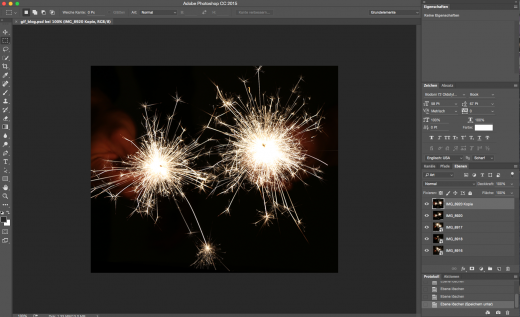
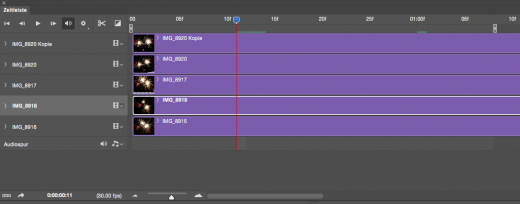
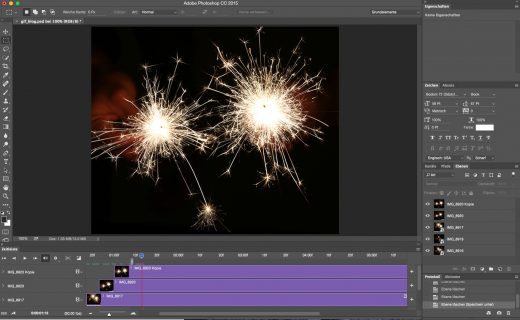
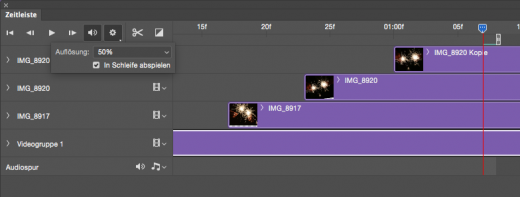
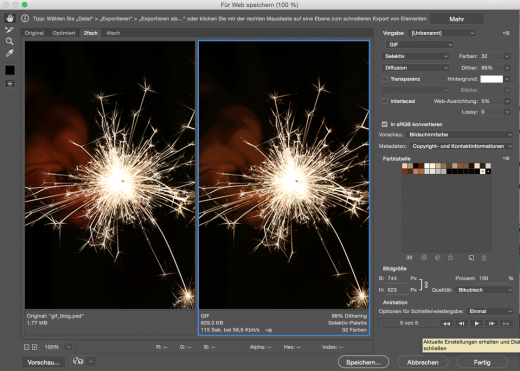

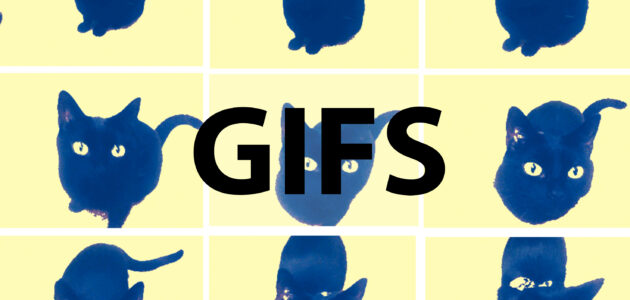





keine Kommentare